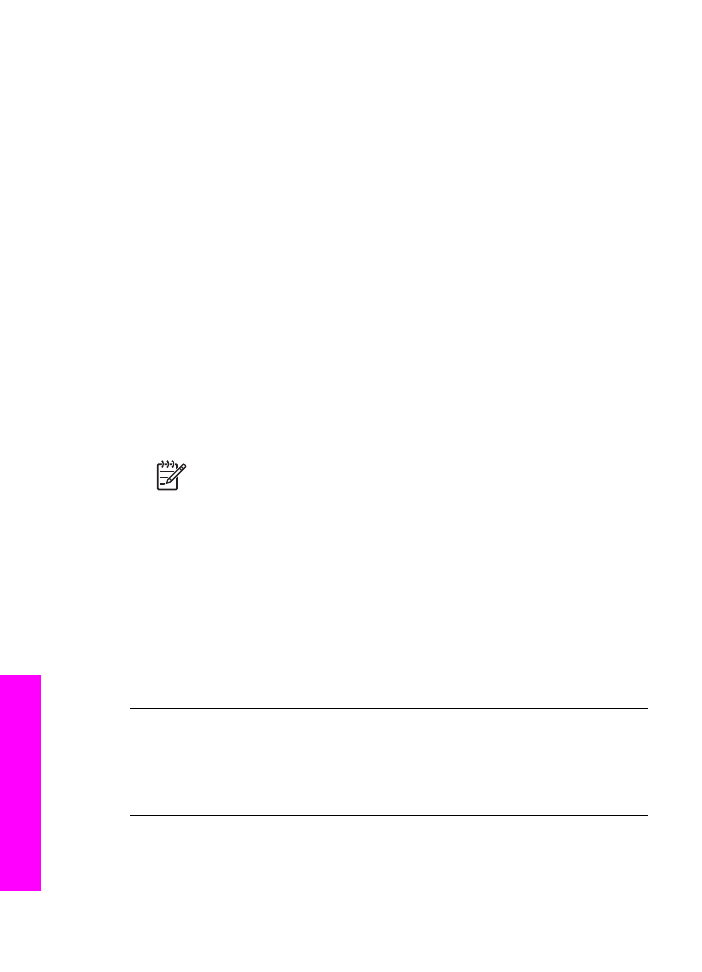
Felsökning för programinstallation
Om du stöter på problem under programinstallationen kan du läsa avsnitten nedan.
Där finns förslag på åtgärder. Om du stöter på ett maskinvarurelaterat problem under
installationen går du till
Installationsfelsökning för maskinvara
.
Under en normal installation av programvaran för HP All-in-One händer följande:
1.
CD-skivan med programvara för HP All-in-One körs automatiskt
2.
Programvaran installeras
3.
Filer kopieras till hårddisken
4.
Du ombeds ansluta HP All-in-One till din dator
5.
Ett grönt OK och en bockmarkering visas på en bild i en installationsguide
6.
Du ombeds starta om datorn
7.
Faxinställningsguiden körs
8.
Registreringsprocessen körs
Om något av ovanstående inte inträffar, kan det ha uppstått problem med
installationen. Du kontrollerar installationen på en Windows-dator genom att bekräfta
följande:
●
Starta HP Director och kontrollera att följande ikoner visas: Skanna bild,
Skanna dokument och Skicka fax. Mer information om hur du startar
HP Director finns i HP Image Zone-hjälpen som medföljde programvaran. Om
ikonerna inte visas på en gång kan du behöva vänta några minuter på att
HP All-in-One ska anslutas till datorn. Annars kan du gå till
Några av ikonerna
saknas i HP Director
.
Anmärkning
Om du gjorde en minimal installation av programmet (i
motsats till en standardinstallation) så är inte HP Image Zone och
Kopiera installerade och kommer inte att vara tillgängliga från HP Director.
●
Öppna dialogrutan Skrivare och kontrollera att HP All-in-One finns med i listan.
●
Leta efter en HP All-in-One-ikon i systemfältet längst till höger i Aktivitetsfältet i
Windows. Detta betyder att HP All-in-One är redo.
Ingenting händer när jag sätter i CD-ROM-skivan i CD-ROM-enheten
Åtgärd
Gör på följande sätt:
1.
Klicka på Kör i Windows Start-meny.
2.
I dialogrutan Kör skriver du d:\setup.exe (om CD-ROM-enheten inte har
tilldelats enhetsbokstaven D anger du motsvarande enhetsbokstav) och
klickar på OK.
Fönstret med minimikraven för systemet visas
Åtgärd
Ditt system uppfyller inte minimikraven för att programvaran ska kunna
installeras. Klicka på Information för att se vad problemet handlar om, och
korrigera sedan problemet innan du försöker installera programmet.
Ett rött kryss visas vid meddelandet där du uppmanas att ansluta enheten via
USB
Kapitel 16
158
HP Officejet 7200 All-in-One series
Fels
ökn
ing
sinf
orm
atio
n
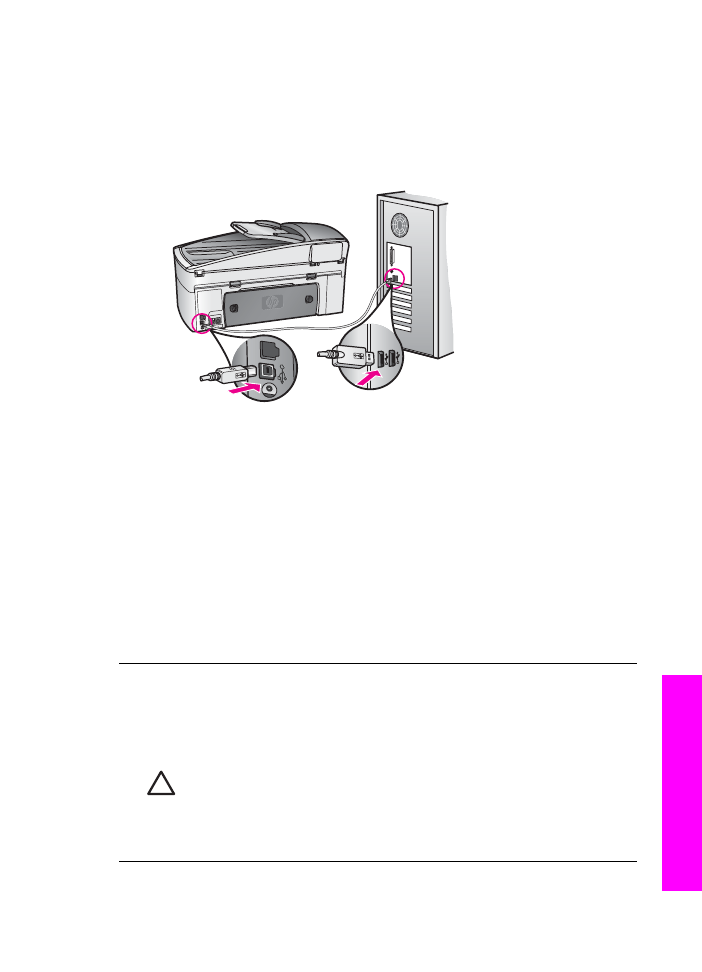
Åtgärd
Vanligtvis visas en grön bock som betyder att plug and play-funktionen
fungerar. Ett rött kryss betyder att plug and play-funktionen misslyckades.
Gör på följande sätt:
1.
Kontrollera att frontpanelens tangentmall är ordenligt fastsatt, dra ur
HP All-in-Ones strömsladd och sätt i den igen.
2.
Kontrollera att USB- och strömsladdarna är anslutna.
3.
Klicka på Försök igen för att försöka en gång till med plug-and-play-
installationen. Om detta inte fungerar fortsätter du med nästa steg.
4.
Kontrollera att USB-kabeln är korrekt ansluten genom att göra följande:
–
Dra ur USB-kabeln och anslut den igen.
–
Anslut inte USB-kabeln till ett tangentbord eller en strömlös hubb.
–
Kontrollera att USB-kabeln är högst tre meter lång.
–
Om du har flera USB-enheter anslutna till datorn kan du försöka med att
koppla ur de andra under installationen.
5.
Fortsätt med installationen och starta om datorn när du blir uppmanad att
göra det. Öppna sedan HP Director och kontrollera att de viktigaste
ikonerna visas (Skanna bild, Skanna dokument och Skicka fax).
6.
Om ikonerna inte visas, avinstallera programvaran och installera sedan om
den. För mer information, se
Avinstallera och installera om programvaran
.
Ett meddelande om att ett okänt fel har inträffat visas.
Åtgärd
Försök att fortsätta med installationen. Om det inte fungerar avbryter
du installationen och startar om den. Följ anvisningarna på skärmen. Om det
uppstår ett fel kan du behöva avinstallera och sedan installera om programvaran.
Viktigt
Ta inte bort programvaran genom att radera HP All-in-One-
programfilerna från hårddisken. Avinstallera dem på rätt sätt med
avinstallationsprogrammet i programgruppen HP All-in-One.
För mer information, se
Avinstallera och installera om programvaran
.
Användarhandbok
159
Fels
ök
ning
sinf
orm
ati
on
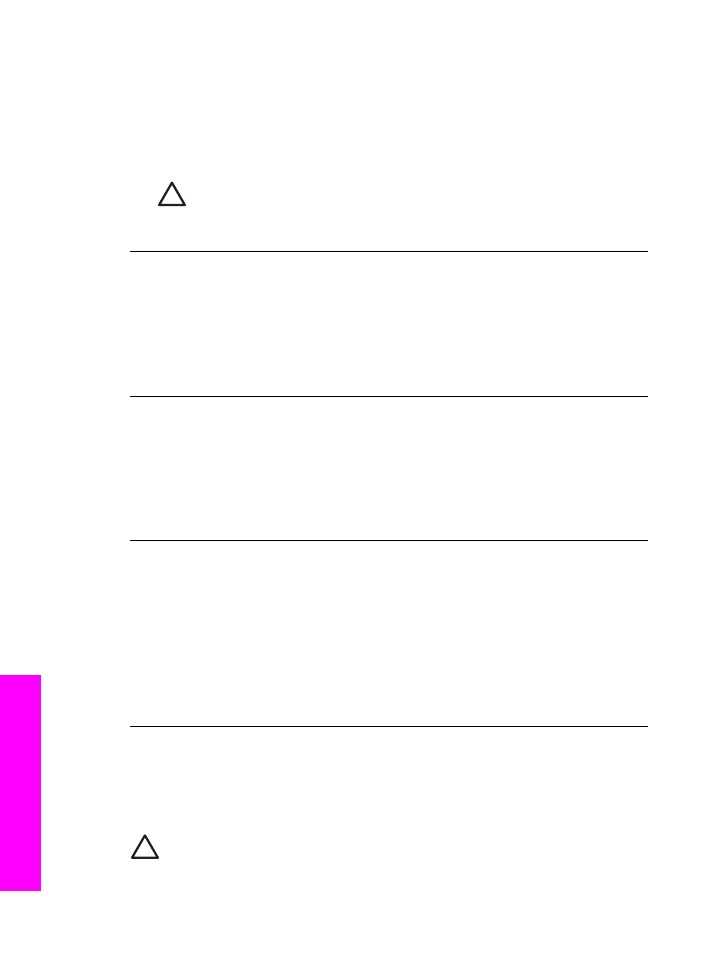
Några av ikonerna saknas i HP Director
Om de viktigaste ikonerna (Skanna bild, Skanna dokument och Skicka fax inte
visas kanske installationen inte slutfördes som den ska.
Åtgärd
Om installationen är ofullständig måste du kanske avinstallera
programvaran och installera den igen. För mer information, se
Avinstallera och
installera om programvaran
.
Viktigt
Ta inte bort programfilerna för HP All-in-One från hårddisken bara
genom att radera dem. Avinstallera dem på rätt sätt med
avinstallationsprogrammet i programgruppen HP All-in-One.
Faxguiden startar inte.
Åtgärd
Starta faxguiden så här:
1.
Starta HP Director. Mer information finns i HP Image Zone-hjälpen som
medföljde programvaran.
2.
Klicka på menyn Inställningar, välj Inställningar och konfiguration för fax
och välj Faxinställningsguide.
Det visas inte någon registreringsbild
Åtgärd
➔ Du kommer till registreringsskärmen i Windows genom att klicka på Start,
peka på Program eller Alla program (XP), Hewlett-Packard, HP Officejet
7200 All-in-One series och därefter klicka på Registrera nu.
Ikonen för övervakningstjänst för digital bildbehandling visas inte i
aktivitetsfältet
Åtgärd
Om ikonen inte visas i aktivitetsfältet startar du HP Director och
kontrollerar om de viktigaste ikonerna finns med. Mer information om hur du
startar HP Director finns i HP Image Zone-hjälpen som medföljde programvaran.
För mer information om viktiga ikoner som saknas i HP Director, gå till
Några av
ikonerna saknas i HP Director
.
Systemfältet i aktivitetsfältet visas normalt i det nedre högra hörnet av skrivbordet.